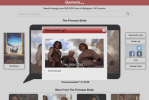La plateforme Fire TV d'Amazon, disponible sur une variété d'appareils et intégrée à certains téléviseurs, vous permet d'accéder à tout votre contenu Amazon et même de l'emporter avec vous sur la route. Cela inclut le derniers succès en streaming sur Prime Video, les jeux vidéo et, bien sûr, les commandes Alexa pour vous faire gagner du temps.
Contenu
- Créez différents profils pour différents utilisateurs
- En savoir plus sur ce que vous regardez
- Éteignez les bruits de navigation
- Passez à vos écouteurs Bluetooth
- Désactiver la lecture automatique
- Améliorez votre confidentialité
- Choisissez votre propre diaporama d'économiseur d'écran
- Utilisez l'application à distance Fire TV
Mais si vous êtes fréquemment en utilisant Fire TV en tant que centre de divertissement, vous devez connaître quelques astuces de configuration, comme comment augmenter votre confidentialité ou comment rendre votre visionnage un peu plus silencieux. Nous vous aiderons à démarrer avec ces conseils et ajustements rapides pour tirer le meilleur parti de
votre Amazon Fire TV tout en réparant certaines des petites choses qui ont pu vous déranger.Vidéos recommandées
Facile
30 minutes
Appareil Amazon Fire TV avec compte Amazon enregistré

Créez différents profils pour différents utilisateurs
Lorsque Fire TV est arrivé pour la première fois, vous pouviez enregistrer votre compte Amazon, mais il n'y avait aucun moyen de créer des profils d'utilisateurs distincts, par exemple un pour chaque personne de la famille ou des colocataires dans une maison ou appartement. Une mise à jour majeure a ajouté cette fonctionnalité, vous permettant de créer un profil principal et jusqu'à cinq profils secondaires pour la personnalisation, tels que les listes de surveillance, l'historique de visualisation et les recommandations. Voici comment créer des profils.
Étape 1: Sur l'écran de démarrage de votre Fire TV, regardez les icônes sur le côté gauche. Vous devriez voir une icône indiquant Profils. Vous pouvez également appuyer sur votre Alexa de la télécommande et dites « Profils ».
Étape 2: Sélectionner Ajouter un profil.
En rapport
- Comment configurer un cube Amazon Fire TV
- Le nouvel Amazon Fire TV Omni QLED affiche de l'art et détecte votre présence
- Trucs et astuces Apple TV+: 8 façons d’améliorer votre temps passé devant la télévision
Étape 3: Choisissez s'il s'agit d'un profil adulte ou d'un profil enfant (pour les enfants de moins de 12 ans, le profil enfant ajoute des restrictions et des protections supplémentaires).
Étape 4: Choisissez un nom et une icône et vous avez terminé.
Gardez à l'esprit que les profils ne sont pas disponibles pour Fire TV (1re génération), Fire TV (2e génération) ou Fire TV Stick (1re génération).

En savoir plus sur ce que vous regardez
Vous avez probablement vu que lorsque vous mettez Prime Video en pause, vous obtenez une superposition qui apparaît avec des informations sur les acteurs à l'écran et plus encore. Mais vous pouvez aussi aller beaucoup plus loin. Lorsque vous regardez quelque chose, appuyez sur En haut sur votre télécommande Fire TV, et vous obtiendrez une plongée complète « X-Ray » dans la scène actuelle, dans les coulisses, des informations sur les acteurs et les acteurs, et plus, le tout alimenté par IMDb appartenant à Amazon. C'est un moyen simple d'en savoir plus ou d'obtenir des rappels intéressants si vous ne parvenez pas à suivre tous les personnages. sur Les garçons.
Éteignez les bruits de navigation
Fire TV utilise peu de clics de navigation lorsque vous vous déplacez entre les icônes et effectuez des sélections. Parfois, cela peut devenir très ennuyeux, surtout si vous parcourez de nombreux titres différents. Heureusement, Amazon a inclus un moyen de l'éteindre.
Étape 1: Sélectionner Paramètres. Vous pouvez trouver l'icône, demander à Alexa d'y aller ou (notre option préférée), appuyer et maintenir la télécommande Maison bouton pour apporter Paramètres immédiatement.
Étape 2: Sélectionner Affichage et sons.
Étape 3: Sélectionner l'audio.
Étape 4: Désactivez les sons de navigation.

Passez à vos écouteurs Bluetooth
Parfois, vous devez rester silencieux lorsque vous regardez des émissions sur Fire TV ou démarrez un jeu. Heureusement, Fire TV prend en charge Bluetooth écouteurs, et toutes les options Fire TV prennent en charge Bluetooth, vous devriez donc pouvoir passer rapidement aux écouteurs ou aux écouteurs. C'est également une façon de connecter une manette sans fil pour les jeux Amazon !
Étape 1: Assurez-vous que vos écouteurs Bluetooth sont allumés et en mode de couplage.
Étape 2: Se diriger vers Paramètres sur Fire TV.
Étape 3: Choisir Contrôleurs et appareils Bluetooth.
Étape 4: Sélectionner Autres appareils Bluetooth.
Étape 5 : Attendez que Fire TV récupère vos écouteurs Bluetooth et associez-les.

Désactiver la lecture automatique
Pour une raison quelconque, la lecture automatique continue de hanter les applications de streaming TV, vous diffusant des clips audio et vidéo provenant du contenu annoncé ou de l'émission en cours que vous regardez. Heureusement, vous n'êtes pas coincé avec la lecture automatique qui sape l'âme sur Fire TV, car Amazon (contrairement à d'autres) vous offre un moyen de la désactiver.
Étape 1: Se diriger vers Paramètres depuis la page d'accueil de Fire TV ou via la télécommande.
Étape 2: Aller à Préférences.
Étape 3: Sélectionner Contenu en vedette. Ici, vous trouverez des options pour désactiver la lecture automatique de la vidéo, la lecture automatique de l'audio ou les deux.
Étape 4: Vous voudrez peut-être passer du temps Préférences pour modifier d'autres choses à votre guise une fois que vous vous êtes débarrassé de la lecture automatique.

Améliorez votre confidentialité
La confidentialité est souvent une préoccupation de nos jours lorsque l’on s’intéresse à services de diffusion en continu et assistants vocaux. Fire TV propose les deux, ce qui peut faire réfléchir certaines personnes. Alexa dispose de ses propres paramètres de confidentialité que vous pouvez désactiver, mais vous pouvez prendre d'autres mesures sur Fire TV pour rendre les choses moins invasives.
Le Clé Amazon Fire TV 4K est un moyen étonnant et portable d'accéder à vos services de streaming.
Étape 1: Amazon dispose d'une page dédiée à tous les appareils enregistrés sur votre compte. Accédez-y ici. Vous pouvez choisir votre Fire TV ou l'application Alexa.
Étape 2: Dans le Actions onglet, vous pouvez sélectionner Supprimer les enregistrements vocaux, et dans certains cas, Supprimer l'historique des positions. Pour une confidentialité maximale, vous souhaiterez peut-être faire les deux. Vous pouvez ajuster les paramètres Alexa pour supprimer automatiquement les enregistrements de commandes vocales après un certain temps également.
Étape 3: Accédez maintenant à l’écran d’accueil de votre Fire TV et choisissez d’accéder à Paramètres une fois de plus.
Étape 4: Sélectionner Préférences > Paramètres de confidentialité.
Étape 5 : Choisir Annonces basées sur les centres d'intérêt et désactivez-les. Désormais, votre Fire TV ne vous proposera plus de publicités ciblées… même si vous recevrez toujours les publicités standard.

Choisissez votre propre diaporama d'économiseur d'écran
Fire TV possède son propre mode diaporama dans lequel il entrera s'il n'est pas utilisé pendant un certain temps, montrant diverses scènes de nature pour aider à divertir votre chien ou à épargner. votre téléviseur OLED du burn-in. Mais si vous n’aimez pas le diaporama par défaut, vous pouvez le personnaliser si vous utilisez Prime Photos pour stocker vos photos dans le stockage cloud d’Amazon. Les membres Prime bénéficient d’un stockage de photos gratuit et illimité, ce qui vous permet de transférer facilement vos photos depuis ailleurs avant de commencer.
Étape 1: Aller à Paramètres.
Étape 2: Aller à Affichage et sons.
Étape 3: Choisir Économiseur d'écran. Ici, vous pouvez choisir parmi les collections de photos que vous avez enregistrées dans Prime Photos et choisir la vitesse à laquelle le diaporama se déroule.
Utilisez l'application à distance Fire TV
Les anciennes télécommandes Fire TV n'ont pas d'options de commande vocale, ou vous pouvez trouver la disposition de la télécommande difficile à utiliser. Mais il existe une alternative! Vous pouvez télécharger l'application Amazon Fire TV sur votre téléphone ou votre tablette et l'utiliser ainsi que ses commandes vocales intégrées au lieu de vous fier à la télécommande (également très pratique lorsque vous voyagez avec un Fire TV Stick). Vous pouvez le télécharger ici pour Android et ici pour iOS.
Recommandations des rédacteurs
- Meilleurs appareils de streaming pour 2023: Apple TV, Roku et plus
- 7 trucs et astuces Android TV pour maximiser votre temps de télévision
- Trucs et astuces YouTube TV: comment tirer le meilleur parti du service de télévision en direct de Google
- Comment faire fonctionner Amazon Fire TV sur un téléviseur de chambre d'hôtel
- Insignia F50 est le premier Fire TV doté d'un écran à points quantiques